- Microsoft Photos se včasih lahko zruši in postane neodziven, takrat je treba sprejeti ukrepe.
- Če MManjka aplikacija Microsoft Photos, nato pa najprej zaženite orodje za odpravljanje težav.
- Druga rešitev je prenos in zagon alternativnega pregledovalnika fotografij.
- Nadaljujte z branjem tega koristnega vodnika, če želite izvedeti več informacij o tem, kako odpraviti to težavo.

- Prenesite orodje za popravilo računalnika Restoro ki je priložen patentiranim tehnologijam (patent na voljo tukaj).
- Kliknite Zaženite optično branje najti težave s sistemom Windows, ki bi lahko povzročale težave z računalnikom.
- Kliknite Popravi vse za odpravljanje težav, ki vplivajo na varnost in delovanje vašega računalnika
- Restoro je prenesel 0 bralci ta mesec.
Ali je aplikacija Microsoft Photos izginila v računalniku z operacijskim sistemom Windows 10? Brez panike, mi vam lahko pomagamo odpraviti to težavo.
Znamenita aplikacija Windows Photos je večnamenski pregledovalnik slik, ki je na voljo kot vgrajen program v sistemih Windows 8, Windows 10 in Xbox One.
Ta program vam omogoča ogled, organiziranje in urejanje video posnetkov in slik.
Vendar pa so nekateri uporabniki sistema Windows poročali, da gre za nenavadno dogajanje, aplikacija Microsoft Photos pa je v njihovem računalniku izginila.
Prav tako dobijo sporočilo o napaki Elementa ni mogoče najti kadar koli poskušajo odpreti slike v osebnem računalniku.
Kaj naj storim, če je aplikacija Microsoft Photos izginila?
Najprej poskusite zagnati orodje za odpravljanje težav s programi Windows Store. Aplikacija Photos je aplikacija Windows Store in zagon orodja za odpravljanje težav vam lahko pomaga.
Lahko pa poskusite prenesti aplikacijo Photos z uporabo PowerShell in Windows Store.
Kaj lahko storim, če manjka aplikacija Windows 10 Photos?
- Zaženite orodje za odpravljanje težav z aplikacijo
- Prenesite nadomestni pregledovalnik fotografij
- Počistite predpomnilnik trgovine Windows
- Prenesite in namestite Microsoft Photos
- Uporabite PowerShell
1. Zaženite orodje za odpravljanje težav z aplikacijo

- Odprite Meni Start, vtipkaj odpravljanje težav, in pritisnite Enter.
- V oknu za odpravljanje težav se pomaknite navzdol, da ga poiščete Aplikacije za Windows Store.
- Kliknite nanjo in nato na Zaženite orodje za odpravljanje težav.
- Sledite navodilom, da zaključite postopek.
- Znova zaženite računalnik.
Če je aplikacija Microsoft Photos izginila, lahko težavo odpravite z orodjem za odpravljanje težav z aplikacijo.
Z orodjem za odpravljanje težav z aplikacijo lahko preverite napake, povezane z Microsoft Photos, in jih nato samodejno odpravite.
Preverite, ali se Microsoft Photos po ponovnem zagonu prikaže v računalniku z operacijskim sistemom Windows. V nasprotnem primeru lahko nadaljujete z naslednjim korakom.
2. Prenesite nadomestni pregledovalnik fotografij
- Prenesi Lightroom prost.
- Prepričajte se, da ste se prijavili za brezplačen 7-dnevni preskus.
- V svoj računalnik namestite Adobe Lightroom.
- Pritisnite Začni.
- Pojdi do Nastavitve.
- Izberite Aplikacije.
- Pojdi do Privzete aplikacije.
- V Pregledovalnik fotografij v razdelku izberite Adobe Lightroom.
Če Photo Viewer ne deluje, je morda čas, da preizkusite drugo orodje za ogled fotografij, dober primer je Adobe Lightroom.
Ta izdelek Adobe ni samo odličen pregledovalnik fotografij, ampak ima tudi vsa orodja za urejanje, ki jih boste kdaj potrebovali za izboljšanje in zdravniške fotografije.
Pravzaprav lahko ta program velja za lahko različico Adobe Photoshopa, vendar brez zapletenega uporabniškega vmesnika.
3. Počistite predpomnilnik trgovine Windows
- Pritisnite tipko Windows + R tipke za zagon programa Run.
- V pogovorno okno Zaženi vnesite wsreset.exe in pritisnite Enter tipko.
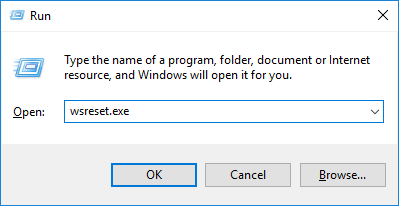
- Znova zaženite računalnik.
Brisanje trgovine Windows lahko učinkovito reši manjkajočo težavo Microsoft Photos.
Po ponovnem zagonu računalnika preverite, ali je težava odpravljena. V nasprotnem primeru poskusite z naslednjo rešitvijo.
4. Prenesite in namestite Microsoft Photos

Microsoft Photos je bil morda nenamerno ali ročno odstranjen v računalniku z operacijskim sistemom Windows.
Vendar pa lahko Microsoft Photos ročno namestite v svoj računalnik s sistemom Windows iz uradno spletno mesto Microsoft Photos ali iz Trgovina Microsoft.
5. Uporabite PowerShell
- Pojdite na Start in vnesite PowerShell.
- Z desno miškino tipko kliknite in izberite Zaženi kot skrbnik.
- V okno PowerShell vnesite naslednje ukaze in pritisnite tipko Enter:
PowerShell - Izvršna politika Neomejena$ manifest = (Get-AppxPackage Microsoft. WindowsStore) .InstallLocation + ‘AppxManifest.xml’Add-AppxPackage –DisableDevelopmentMode –Registriraj $ manifest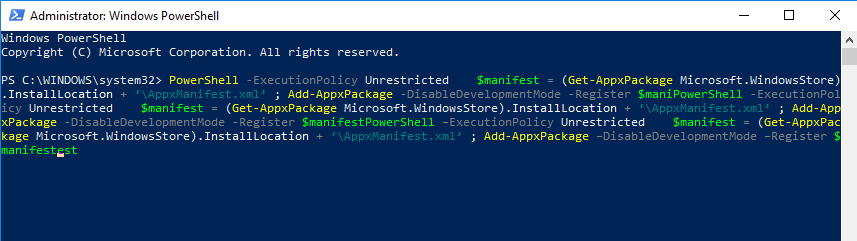
- Znova zaženite računalnik in zaženite Trgovina Microsoft.
- Išči Microsoft Photos da ga prenesete in namestite v svoj sistem.

PowerShell lahko tudi pomaga, če Aplikacija Microsoft Photos je izginila.
Tukaj je, obstaja le nekaj rešitev, ki vam lahko pomagajo, če je aplikacija Microsoft photos izginila v vašem računalniku. Če so vam naše rešitve v pomoč, nam sporočite v oddelku za komentarje.
 Še vedno imate težave?Popravite jih s tem orodjem:
Še vedno imate težave?Popravite jih s tem orodjem:
- Prenesite to orodje za popravilo računalnika ocenjeno z odlično na TrustPilot.com (prenos se začne na tej strani).
- Kliknite Zaženite optično branje najti težave s sistemom Windows, ki bi lahko povzročale težave z računalnikom.
- Kliknite Popravi vse odpraviti težave s patentiranimi tehnologijami (Ekskluzivni popust za naše bralce).
Restoro je prenesel 0 bralci ta mesec.
Pogosto zastavljena vprašanja
Windows 10 ima vgrajen pregledovalnik fotografij. Znano pa je, da ta aplikacija povzroča težave, kot je nehote vrteče slike.
Odlična alternativa pregledovalniku fotografij, ki je lahko tudi urednik slik Adobe Lightroom.
Če je odstranjen, lahko Photo Viewer znova prenesete iz Microsoftove trgovine.



